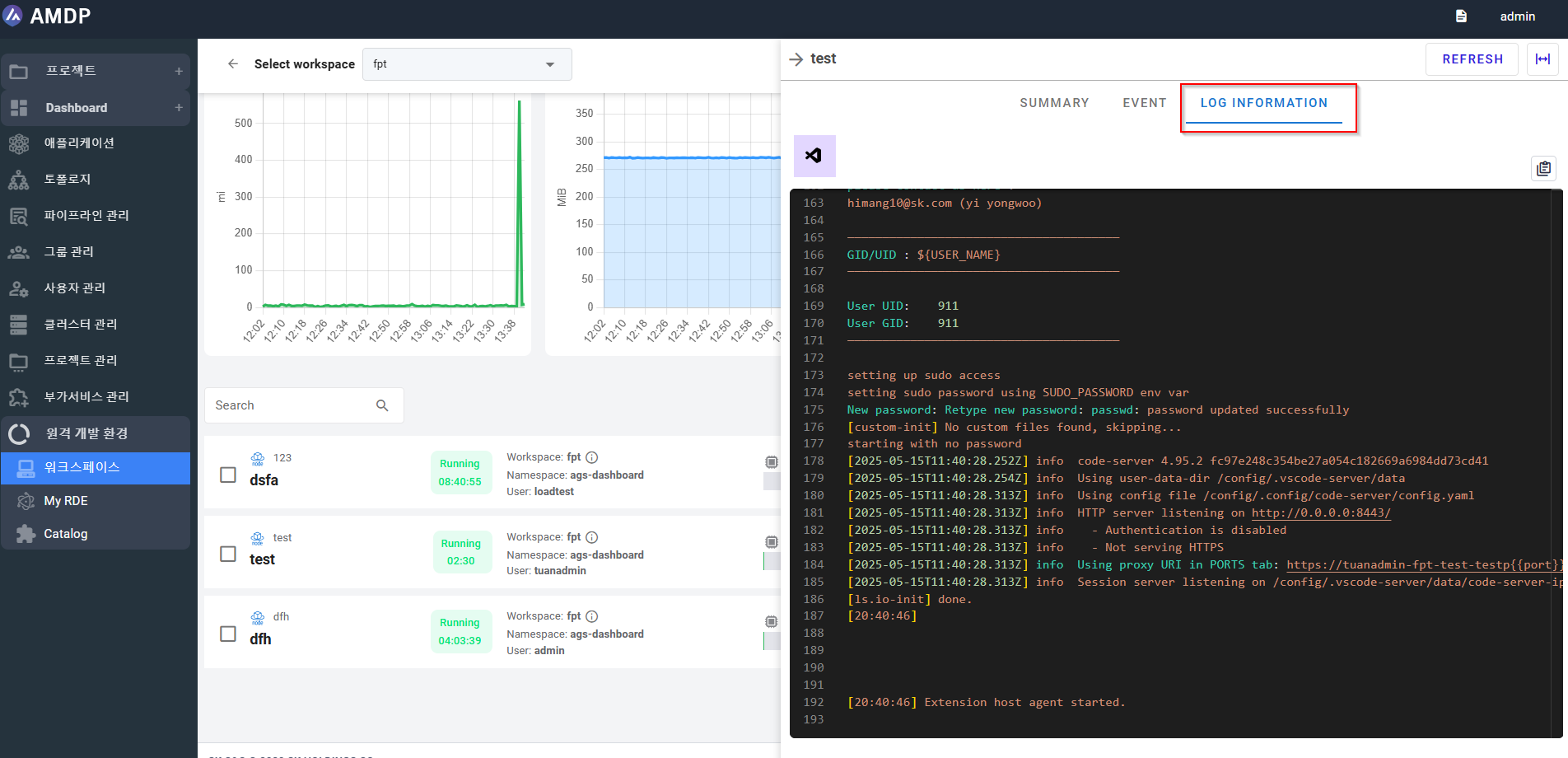Create and manage RDE
要设置 RDE,必须存在需要环境的 RDE 工作区。
创建 RDE 工作区
要设置 RDE 工作区,必须存在需要远程环境的配置文件和项目。
管理员和用户已被授予创建 RDE 的访问权限和权限。
- 在工作区列表屏幕上选择“创建工作区”按钮:
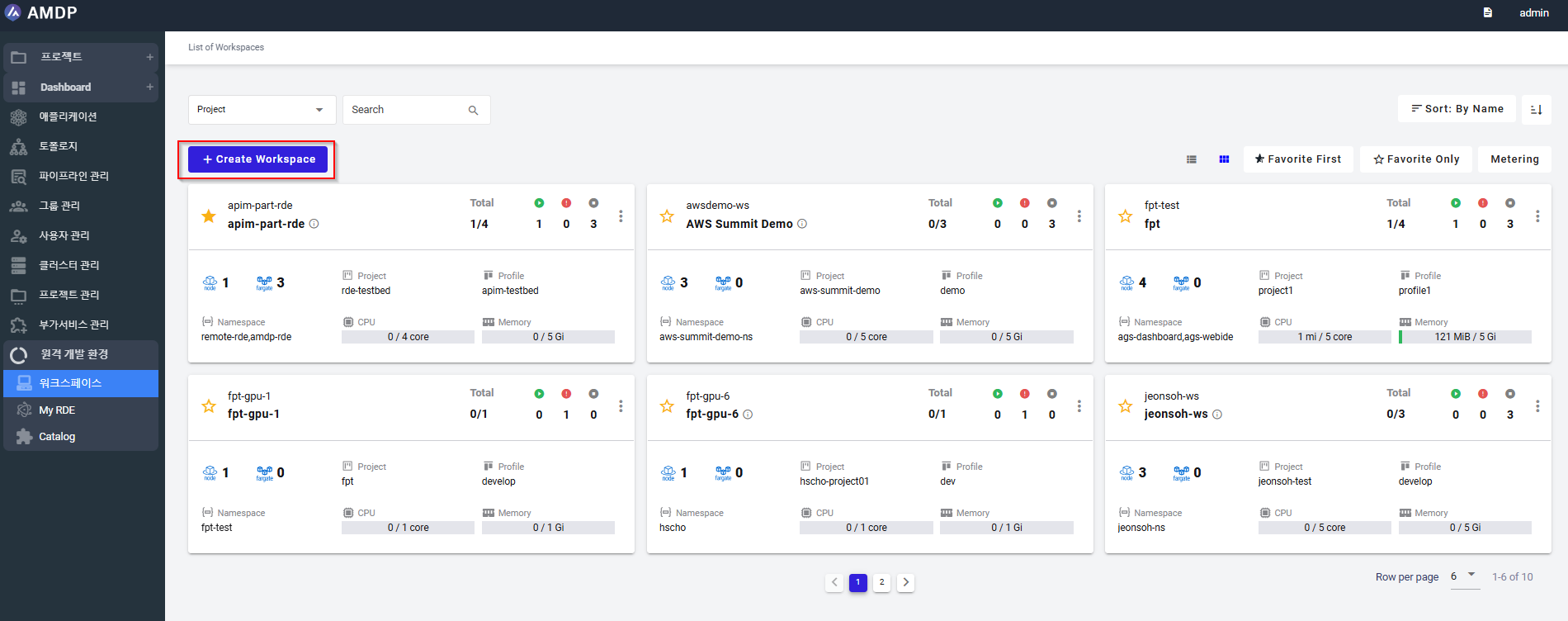
- 在创建新工作区时,填写以下必填字段:
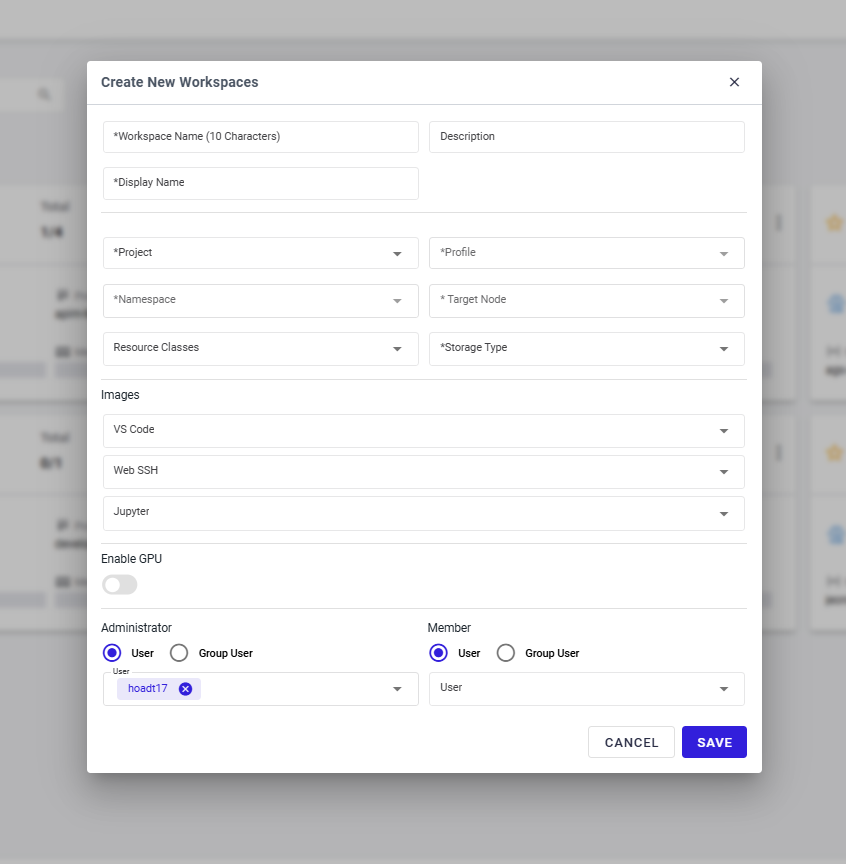
填写所需字段,然后单击保存按钮以完成 RDE 工作区注册:
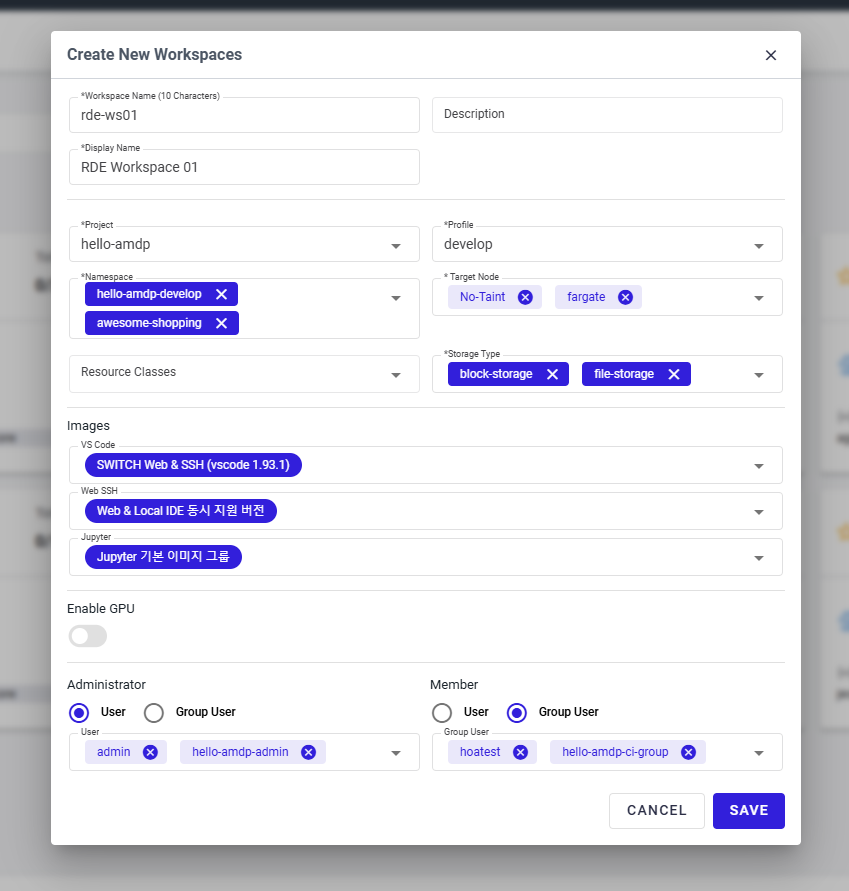
创建 RDE
只有管理员和被授予 RDE 访问权限和权限的用户可以创建 RDE。
要设置 RDE,必须存在需要环境的工作区。
如果工作区不存在,我们需要创建一个 RDE 工作区。
- 访问远程/工作区以查看 List of Workspace:
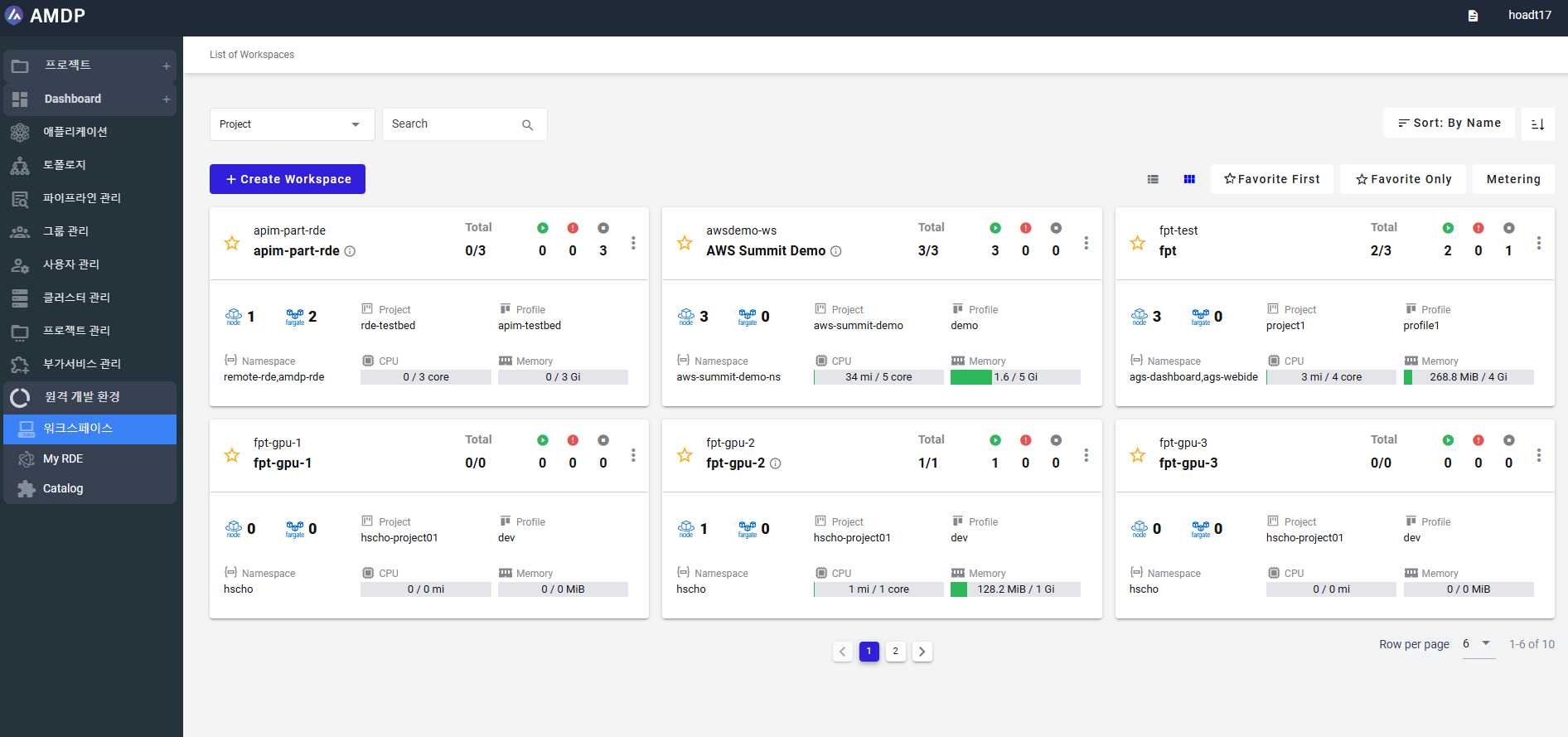
- 在 List of Workspace 屏幕上选择一个工作区:
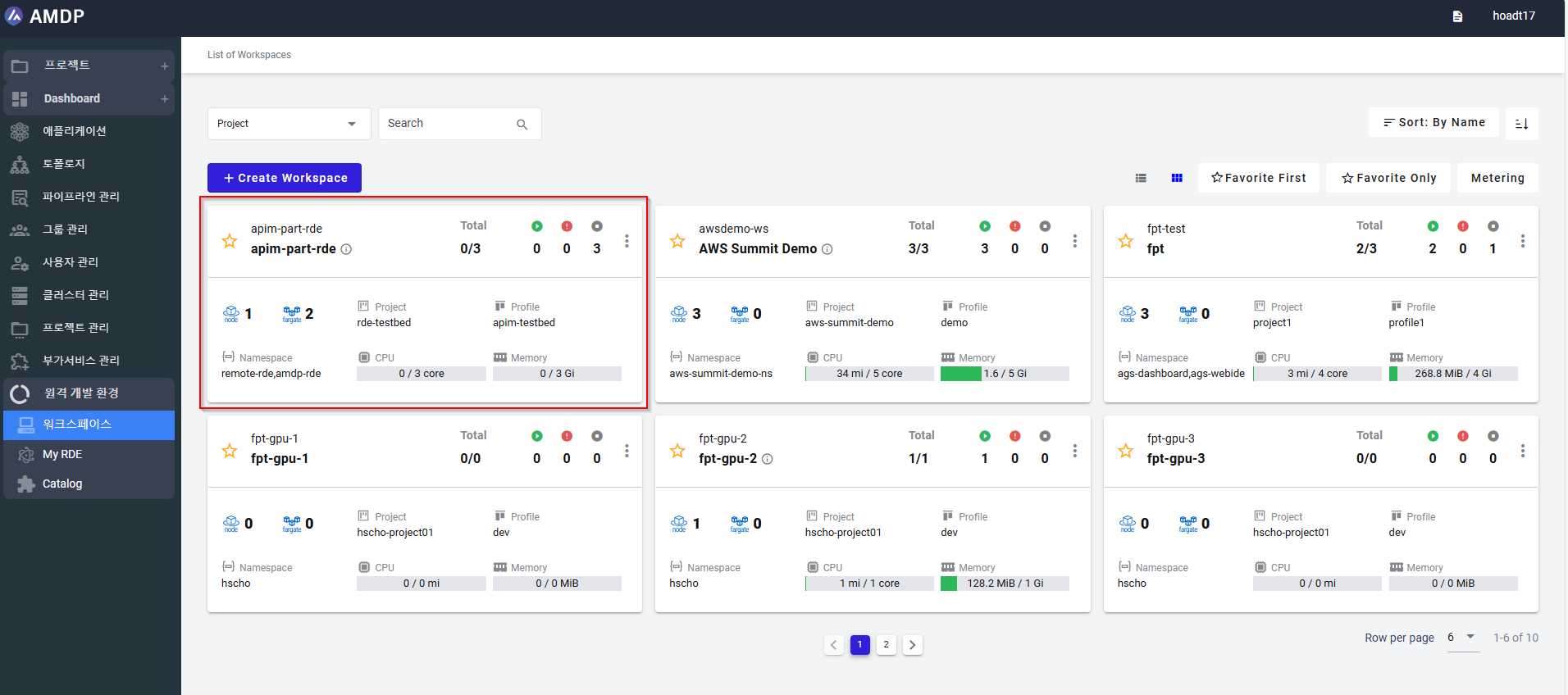
- 在特定工作区屏幕上,选择按钮 Add RDE:
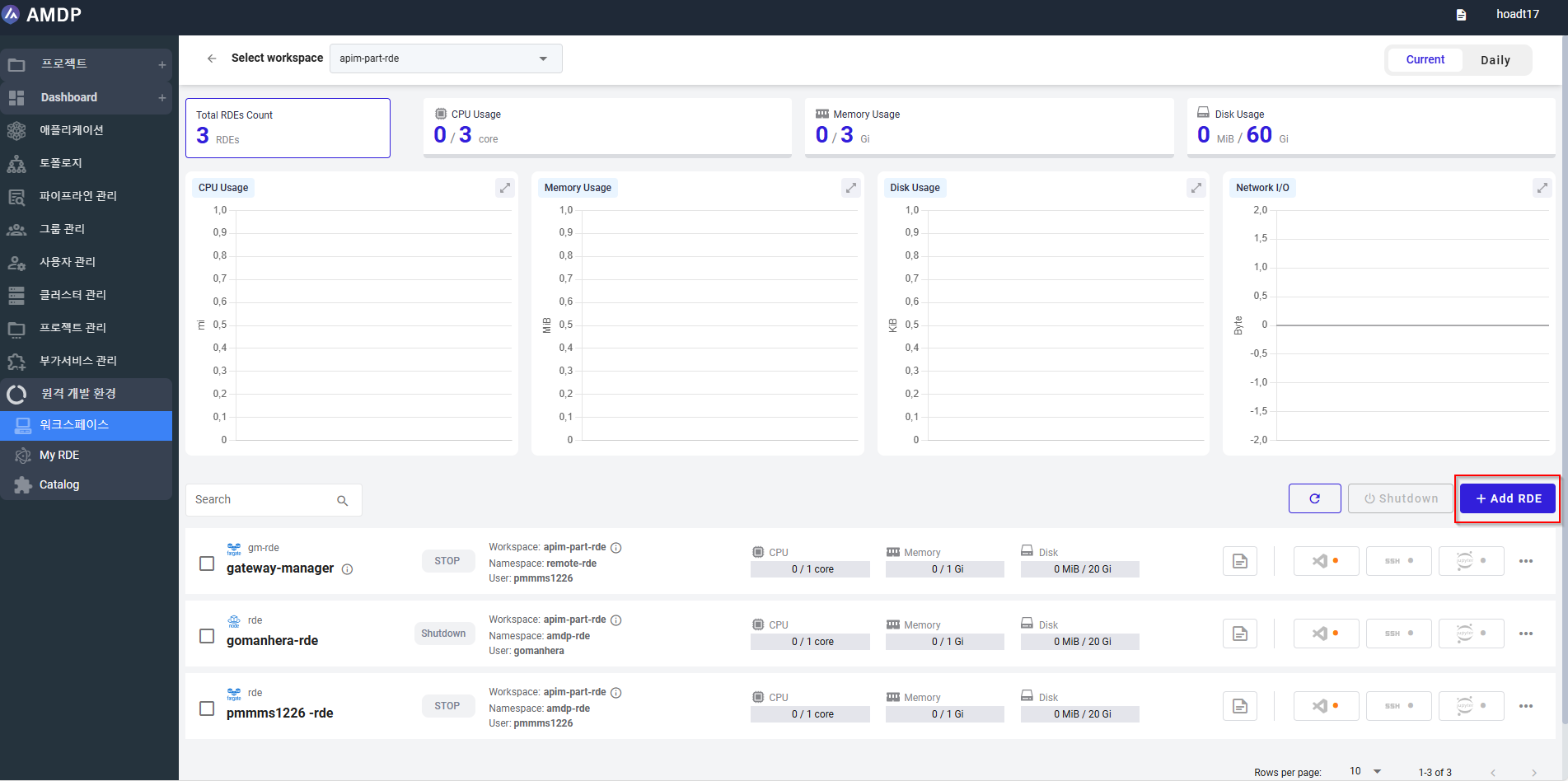
- 填写所需字段:
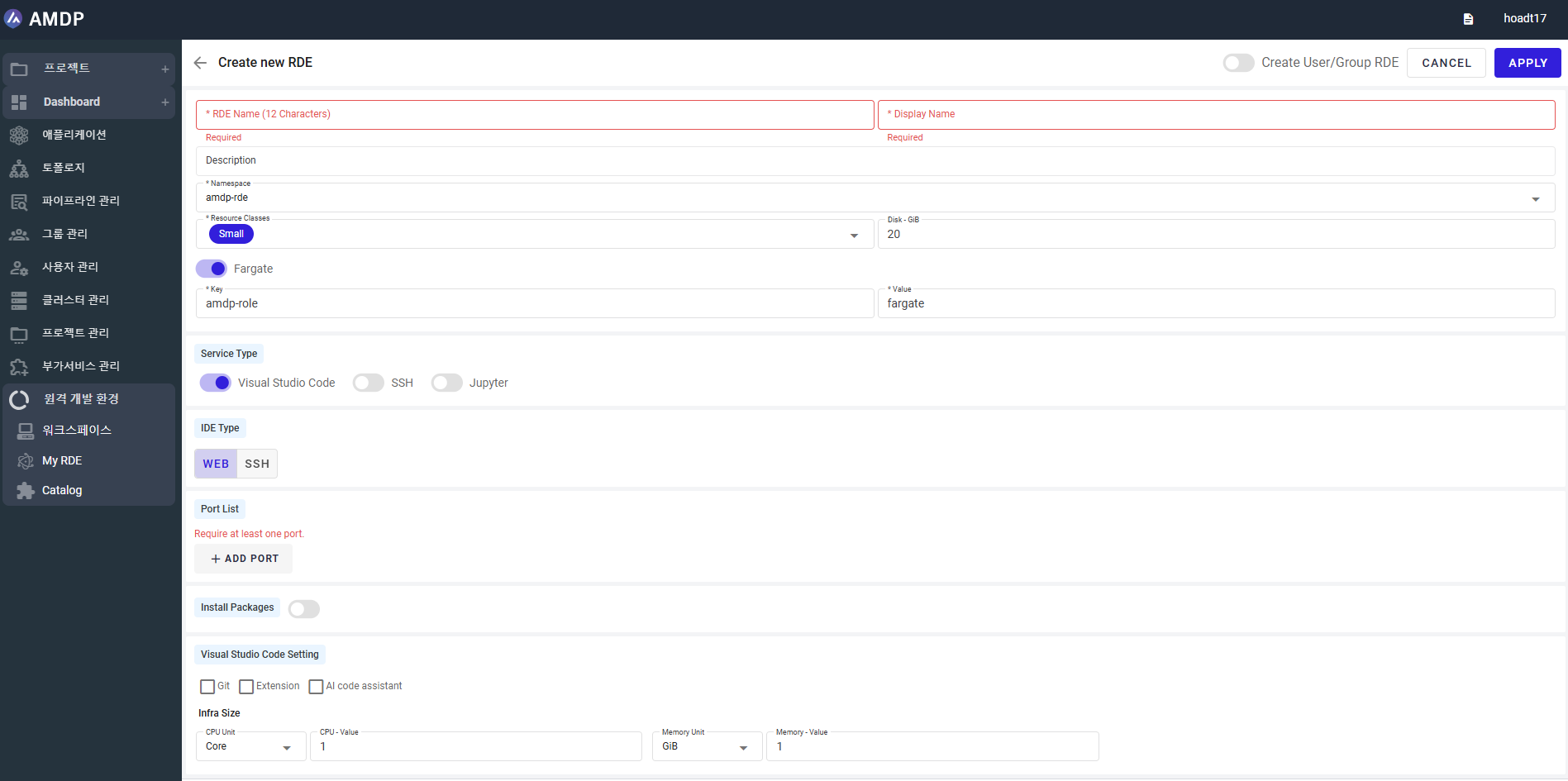

要授予当前 RDE 对其他用户/用户组的访问权限,请启用“创建用户/组 RDE”按钮:
然后在“创建多个 RDE”部分添加用户帐户或用户组:
- 当所有必填参数填写完毕后,单击应用按钮以完成 RDE 创建。一旦创建了新的 DRE,它将按照字母顺序显示在 DRE 列表屏幕上:
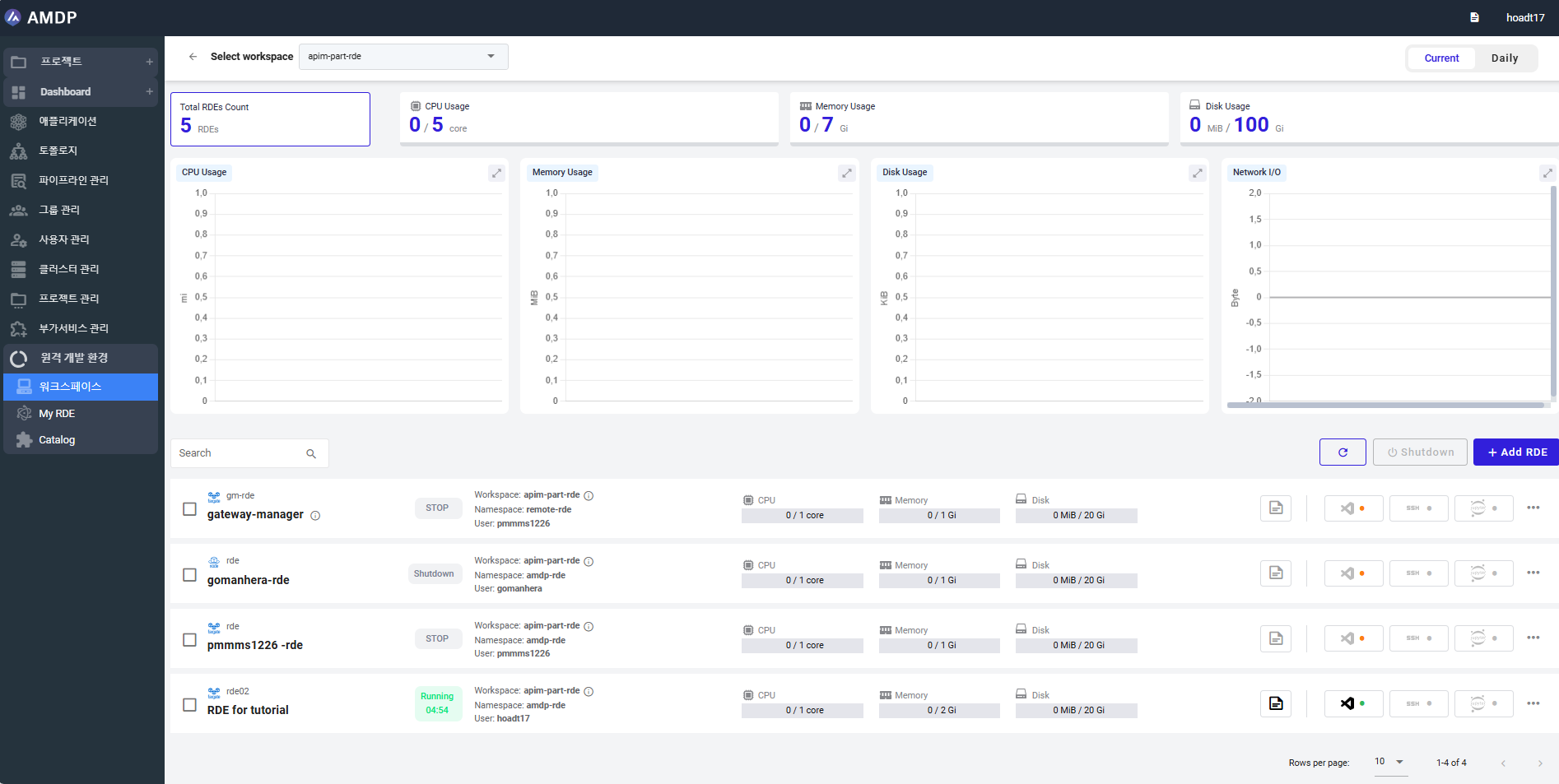
管理 RDE
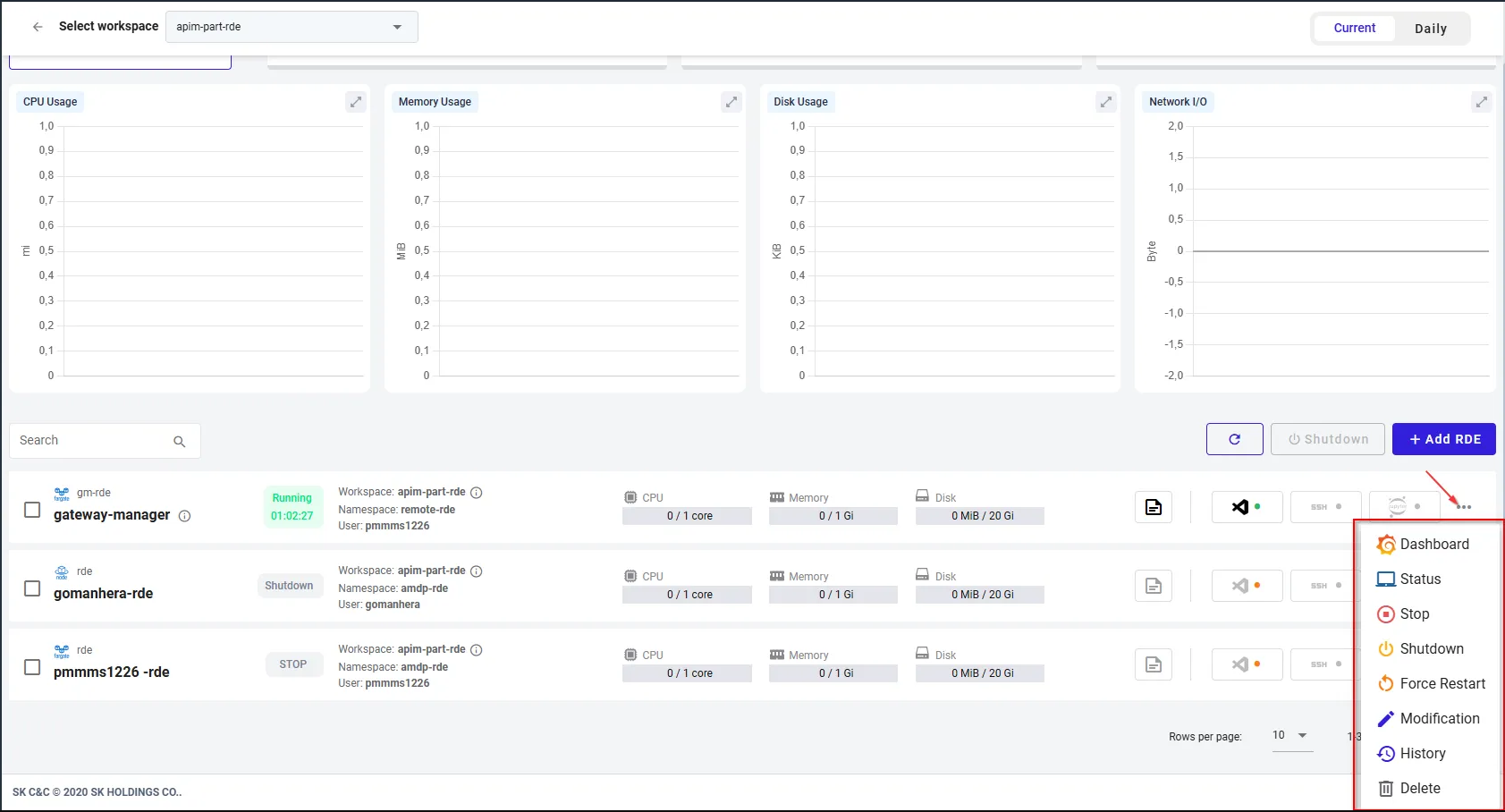
一旦 RDE 设置完成,可以执行后续操作:
Force restart当 RDE 失败、关闭和运行时应用。如果 RDE 成功重启,其状态将更改为运行中。
Resume当 RDE 停止时应用。如果 RDE 成功恢复,其状态将更改为运行中。
Stop当 RDE 正在运行时应用。
Shutdown当 RDE 正在运行、失败和停止时应用。用户可以通过选择 RDE 然后选择“关闭”按钮来关闭单个或多个 RDE。
在其他情况下,可以通过选择每个 RDE 末尾的“…”然后选择“关闭”来关闭每个正在运行或失败的 RDE。
Delete可以对所有状态的 RDE 应用。当在消息弹出窗口中确认删除 RDE 时,RDE 将不再显示在屏幕上。
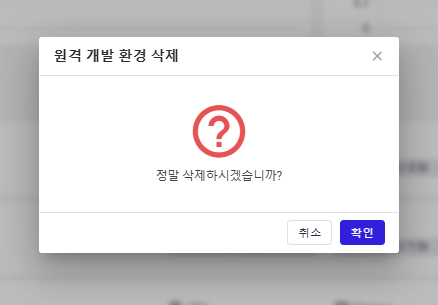
当 RDE 失败和运行时应用。当修改现有 RDE 时,所有参数都可以更新,除了 RDE Name、Namespace、Disk-GiB 和 Storage Type 的 Target Node(如果有)。
View History查看 DRE 的历史记录,每页的行数可以修改:
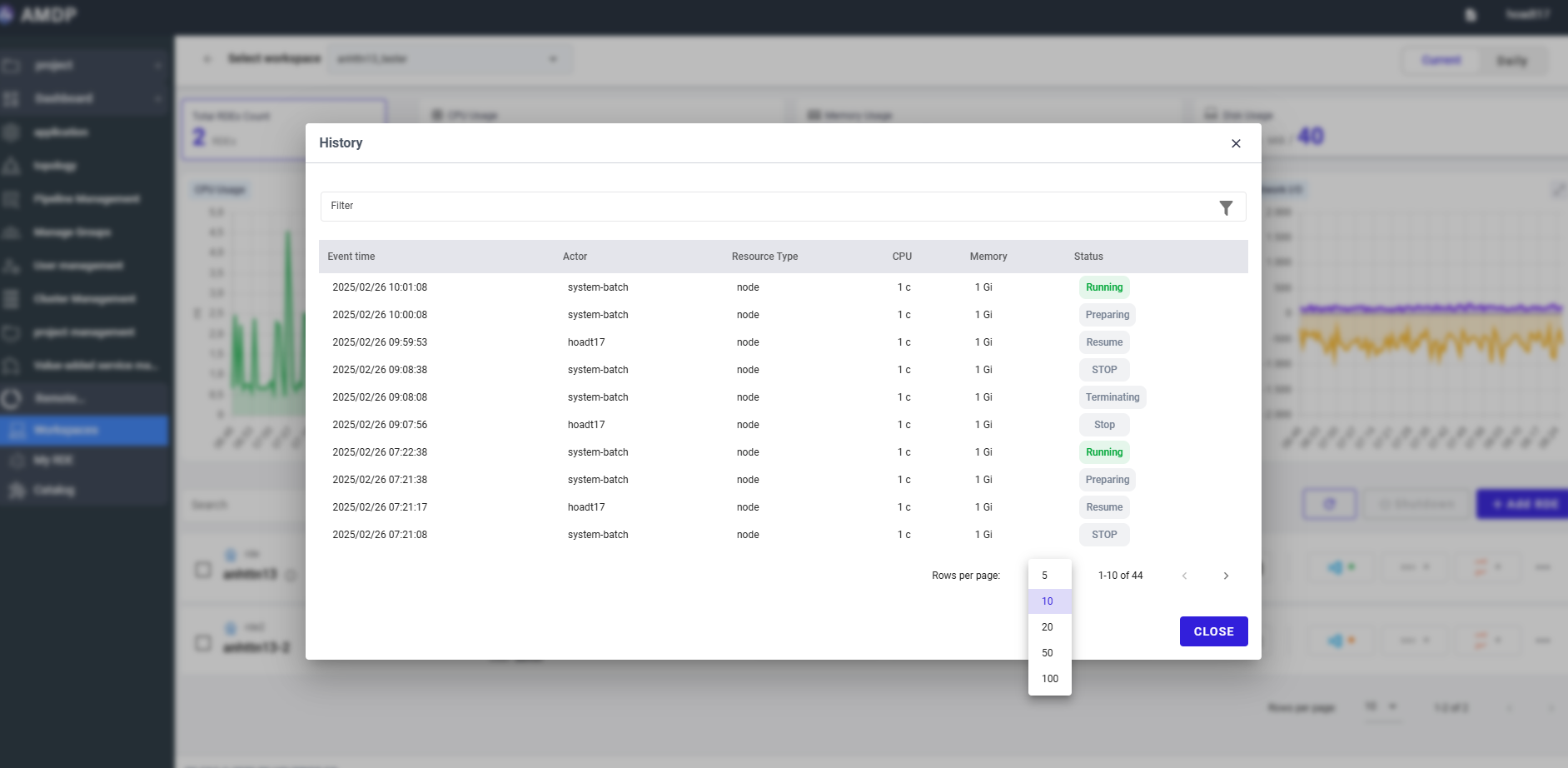
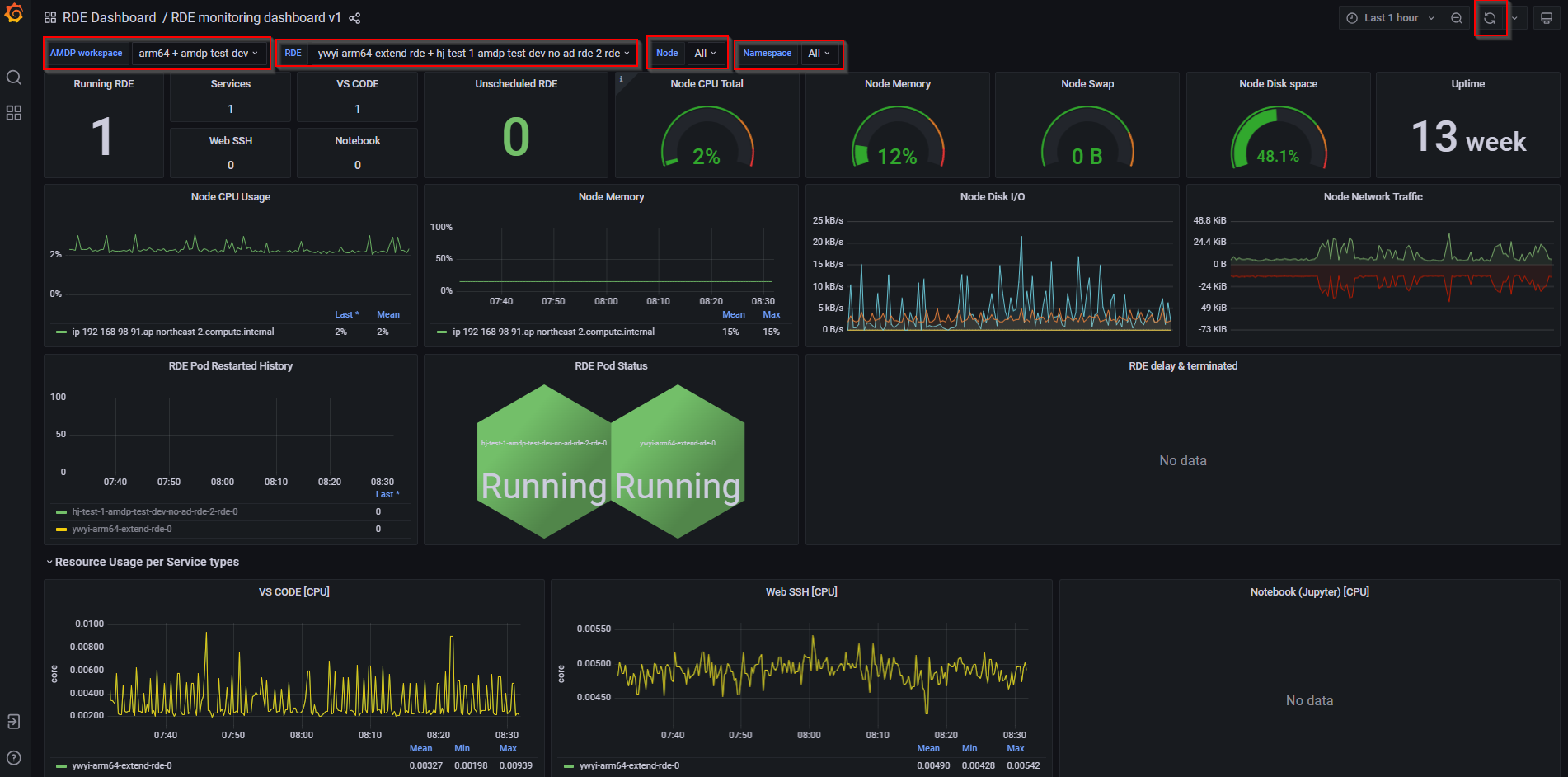
监控 RDE 相关: AMDP space, RDE, Node, Namespace
Grafana 仪表板可以设置为每 5 秒、10 秒、30 秒、1 分钟、5 分钟、15 分钟、30 分钟、1 小时、2 小时、1 天自动刷新。
StatusRDE 信息、事件和日志历史的详细信息:
RDE 信息:
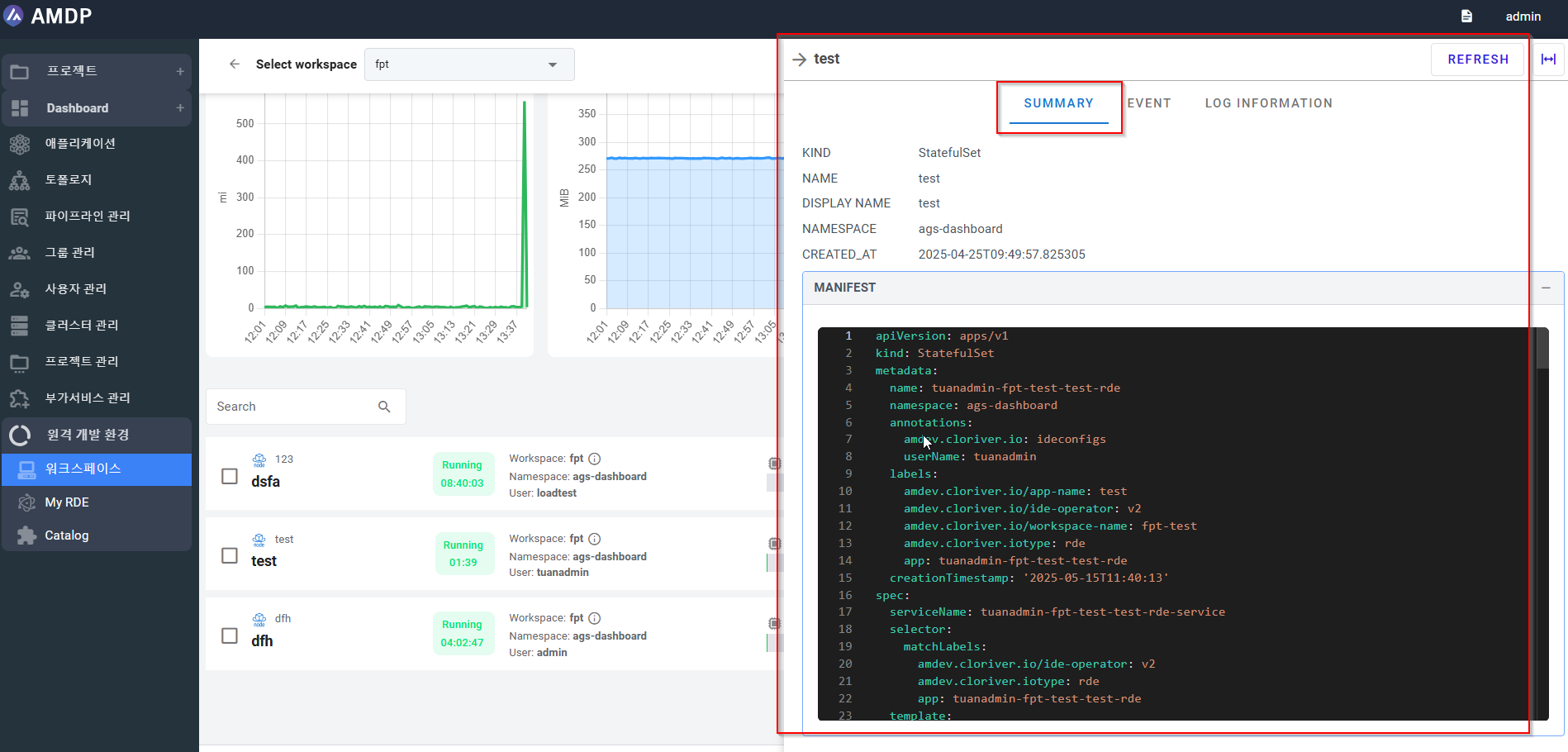
事件:
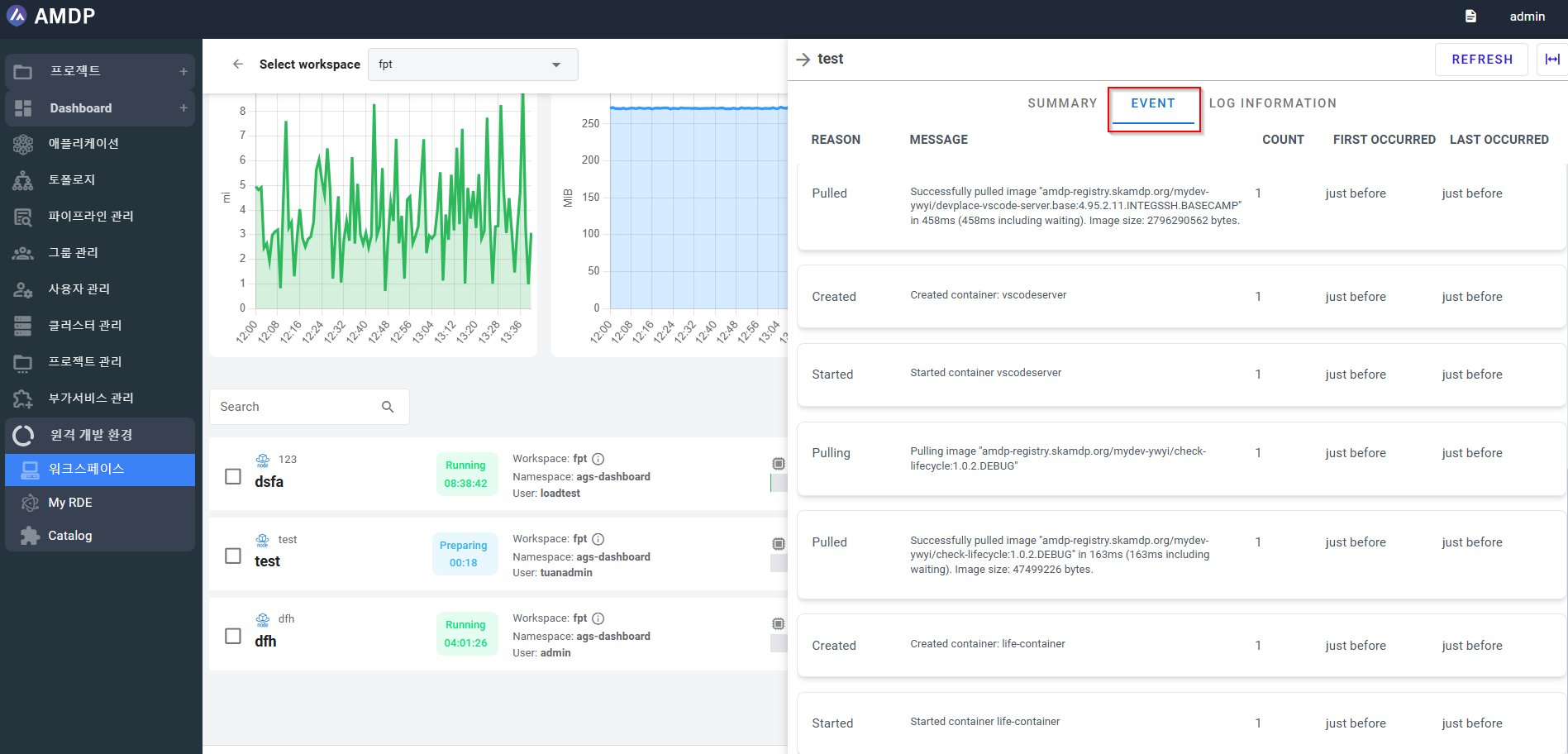
日志信息: